WordPress 로컬 환경 구성(이미지 및 텍스트 단계)
- 演明원래의
- 2021-08-28 06:35:255157검색
워드프레스 홈페이지는 항상 궁금했는데, 로컬에서 그냥 구성하면 아주 편리하다는 말을 늘 들어왔는데, 한번도 사용해본 적이 없어서 오늘 공식 홈페이지를 확인하고 아래에 로컬 구성 정보를 정리했습니다. 이것이 모두에게 도움이 되기를 바랍니다.
1. 온라인에서 "워드프레스 다운로드"를 검색하여 워드프레스 패키지를 다운로드하세요.
직접 다운로드 URL: https://wordpress.org/download/
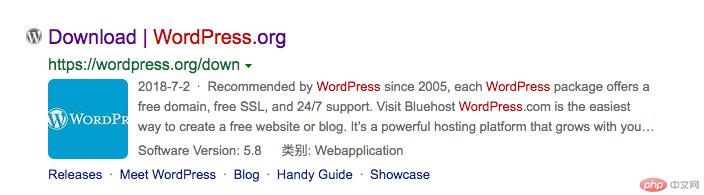
2. 워드프레스 패키지를 다운로드하고 압축을 풀고 서비스 프로젝트 경로(/Users/gaopeng/eclipse-workspace)에 넣으세요. /wordpress/ )
로컬 서버 구성:
Alias /os/ "/Users/gaopeng/eclipse-workspace/wordpress/" <Directory "/Users/gaopeng/eclipse-workspace/wordpress/"> AllowOverride All Order allow,deny Allow from All </Directory>
3. WordPress용 Mysql 데이터베이스 생성 (이름은 영어, 언어는 utf8_general_ci)
wp-config-sample.php파일 데이터베이스 구성wp-config-sample.php文件数据库配置
/** The name of the database for WordPress */ define( 'DB_NAME', 'database_name_here' ); /** MySQL database username */ define( 'DB_USER', 'username_here' ); /** MySQL database password */ define( 'DB_PASSWORD', 'password_here' ); /** MySQL hostname */ define( 'DB_HOST', 'localhost' ); /** Database charset to use in creating database tables. */ define( 'DB_CHARSET', 'utf8' ); /** The database collate type. Don't change this if in doubt. */ define( 'DB_COLLATE', '' );
根据自己电脑的信息配置,我配置如下:
用户名,密码均为以下信息:
/** MySQL database username */ define('DB_USER', 'root'); /** MySQL database password */ define('DB_PASSWORD', '1'); /** MySQL hostname */ define('DB_HOST', '127.0.0.1'); /** Database Charset to use in creating database tables. */ define('DB_CHARSET', 'utf8'); /** The database collate type. Don't change this if in doubt. */ define( 'DB_COLLATE', 'utf8_general_ci' );
4.安装wordpress
第一步:在浏览器地址栏中输入http://127.0.0.1/os/
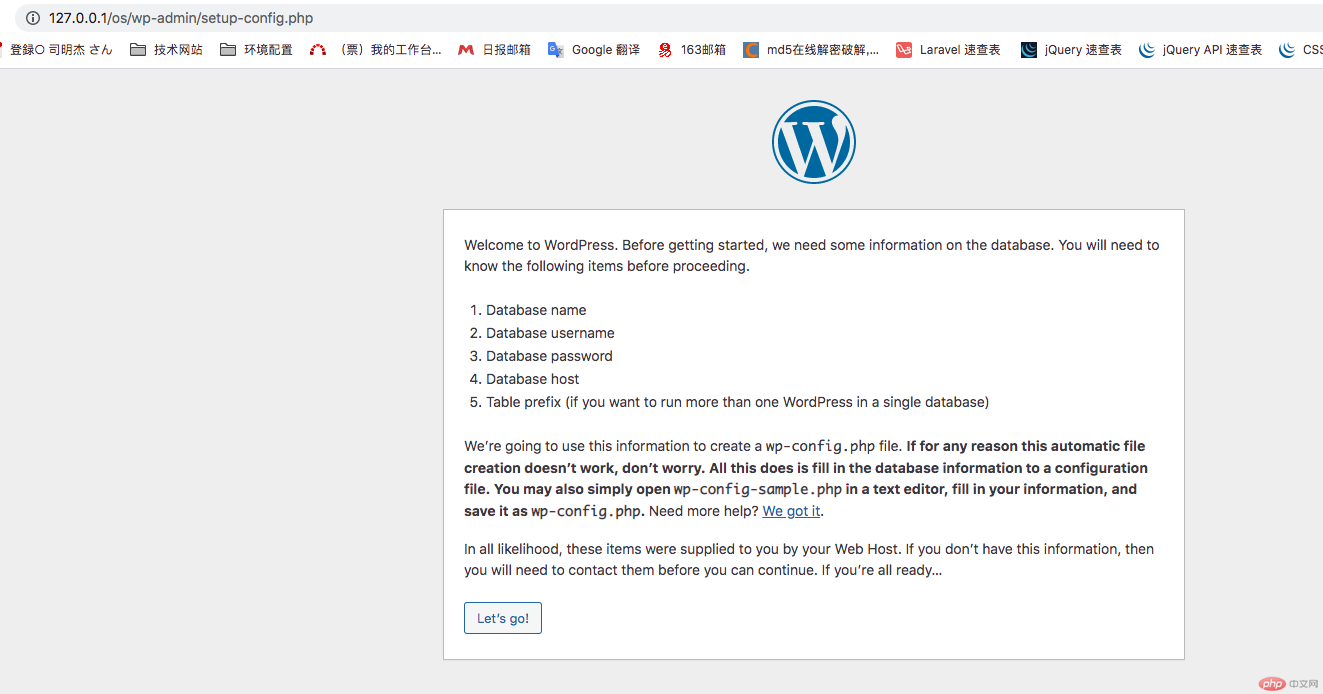 第二步:“创建配置文件”在文本编辑器中打开 wp-config-sample.php,填写数据库信息,并将其保存为 wp-config.php。然后再点“现在就开始”(let's go!)按钮;
第二步:“创建配置文件”在文本编辑器中打开 wp-config-sample.php,填写数据库信息,并将其保存为 wp-config.php。然后再点“现在就开始”(let's go!)按钮;
第三步:在进入的页面中填入信息(数据库名填刚才创建的数据库名wdpress,用户名填root,密码1,Database Host:127.0.0.1,Table Prefix:wp),然后点“提交”按钮。
第四步:点“进行安装”按钮。(Run the install)

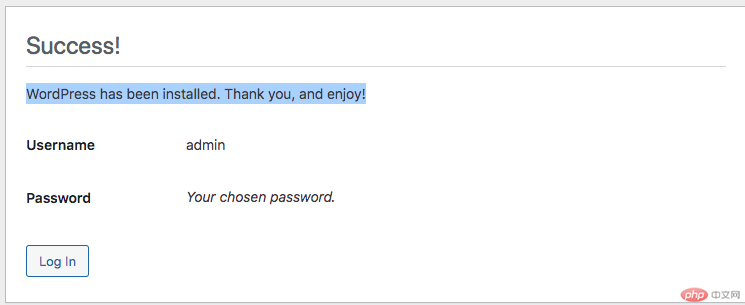
5.解决wordpress安装主题或插件需要FTP问题
在wp-content目录,新建tmp文件夹,设置文件夹的权限为777
修改:在wp-config.php中添加下代码:
define('WP_TEMP_DIR', ABSPATH.'wp-content/tmp'); /* WordPress的临时目录。*/
define("FS_METHOD", "direct");
define("FS_CHMOD_DIR", 0777);
define("FS_CHMOD_FILE", 0777);注意:要在定义ABSPATH的后面,即在它的后面添加该代码:
if ( !defined('ABSPATH') ) define('ABSPATH', dirname(__FILE__) . '/');
6.语言切换(语言包下载)
在wp-confing.php文件中加上 define('WPLANG', 'zh_CN'); rrreee
rrreee
4 wordpress를 설치합니다
를 입력하세요.  2단계: "만들기 구성 파일 "텍스트 편집기에서 wp-config-sample.php를 열고 데이터베이스 정보를 입력한 후 wp-config.php로 저장합니다. 그런 다음 "가자!" 버튼을 클릭하세요.
2단계: "만들기 구성 파일 "텍스트 편집기에서 wp-config-sample.php를 열고 데이터베이스 정보를 입력한 후 wp-config.php로 저장합니다. 그런 다음 "가자!" 버튼을 클릭하세요.
3단계: 입력한 페이지에 정보를 입력합니다(데이터베이스 이름은 wdpress, 사용자 이름은 루트, 비밀번호 1, 데이터베이스 호스트). 127.0.0.1,테이블 접두사:wp), '제출' 버튼을 클릭하세요.
4단계: "설치" 버튼을 클릭하세요. (설치 실행)
5. WordPress에서 테마나 플러그인을 설치하려면 FTP가 필요한 문제를 해결하세요.🎜🎜🎜wp-content 디렉터리에 새 tmp 폴더를 만들고 해당 폴더의 권한을 777🎜🎜으로 설정하세요. 수정: 다음 코드를 추가하세요. wp-config.php에:🎜 rrreee🎜참고: ABSPATH를 정의한 후 다음 코드를 추가하세요: 🎜rrreee🎜🎜6. 언어 전환(언어 팩 다운로드) 🎜🎜🎜wp-confing.php 파일에서 정의('WPLANG', 'zh_CN');🎜🎜wp-content 디렉터리에 새 언어 폴더를 만들고 폴더 권한을 777로 설정🎜🎜사이트 제어판에 들어갑니다( 대시보드) 업데이트 프롬프트를 확인한 후 업그레이드하세요. WordPress에서는 공식 웹사이트에서 중국어 언어 팩을 자동으로 다운로드하여 설치합니다. 🎜🎜🎜7. 플러그인 설치🎜🎜🎜사용하려는 플러그인을 선택하고 설치하세요. 🎜🎜1.Wordpress 파일 업로드(페이지에서 파일을 업로드하기 위한 플러그인)🎜🎜2.Multisite Language Switcher(멀티사이트 언어 전환: 다른 언어로 하위 사이트를 만들 때 사용해야 하는 플러그인)🎜🎜 Apache 환경 서버, 플러그인 업데이트 시, 테마 등이 실패하는 경우(오류: 일부 파일을 복사할 수 없어 업그레이드가 설치되지 않았습니다. 이는 일반적으로 파일 권한이 일관되지 않기 때문입니다.) 권한을 열면 됩니다. 해당 파일의 (777까지). 🎜🎜위는 가장 기본적인 구성입니다. 다음 구성은 귀하의 비즈니스 요구에 따라 자세히 설명하지 않습니다. 이해가 안되는 부분이 있으면 메시지를 남겨주세요. 귀하의 지원에 감사드립니다. 이것이 모두에게 도움이 되기를 바랍니다. [관련 권장사항: 🎜🎜WordPress Tutorial🎜🎜]🎜위 내용은 WordPress 로컬 환경 구성(이미지 및 텍스트 단계)의 상세 내용입니다. 자세한 내용은 PHP 중국어 웹사이트의 기타 관련 기사를 참조하세요!

